memcached windows 修改端口
2020-11-19 18:20
标签:style blog class java tar http 要想在windows中使用memcached,必须先下载memcached for win32安装。 下载地址:http://jehiah.cz/projects/memcached-win32/ 解压后只要在命令窗口中输入下面命令c:\memcached\memcached.exe -d
install 就可以把memcached安装为windows服务了。 启动该服务后,memcached服务默认占用的端口是11211,占用的最大内存默认是64M。 在修改这2个配置选项就碰到了一些问题,网上搜索了很多资料,都说使用下面的命令启动服务就可以: c:\memcached\memcached.exe -p 12345 -m 1024 -d start
, -p 表示要修改的端口,
-m表示占用的最大内存(单位为M)。 但是无论怎么调用这个命令,发现端口一直还是11211。 打开windows服务控制面板一看,发现memcached.exe
默认安装的服务器启动参数中根本没写-p -m的参数,只有1个 -d
runservice参数。 于是就想到直接修改windows服务的启动参数,操作如下,打开注册表,找到: 保存后重新启动memcached服务,然后在命令行中输入netstat -n -a 看看现在端口是不是改啦,^_^。 memcached windows 修改端口,搜素材,soscw.com memcached windows 修改端口 标签:style blog class java tar http 原文地址:http://www.cnblogs.com/lovezhaolei/p/3708966.html
所以不管用什么命令启动服务都是没用的,见下图: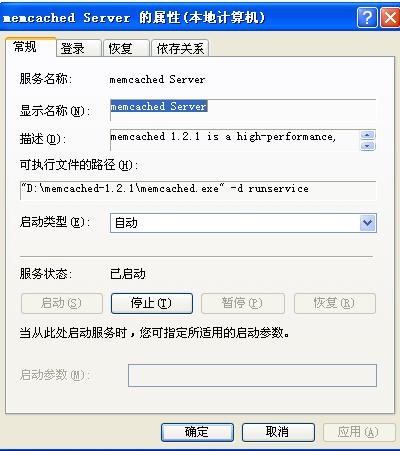
HKEY_LOCAL_MACHINE\SYSTEM\CurrentControlSet\Services\memcached
Server
其中的ImagePath项的值为:"c:\memcached\memcached.exe" -d
runservice
改成:"c:\memcached\memcached.exe" -p 12345 -m 128 -d
runservice
上一篇:窗体最小化时,不挡住任务栏
下一篇:可读性很强的C语言的函数指针定义
文章标题:memcached windows 修改端口
文章链接:http://soscw.com/index.php/essay/21977.html